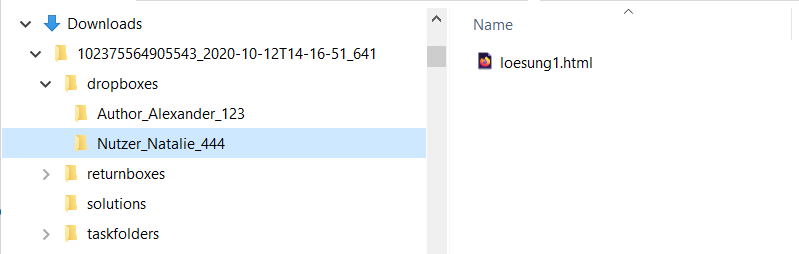Datenarchivierung
Datenarchivierung öffnen
Sie finden die Datenarchivierung in der Kursansicht. Im mittleren Seitenbereich können Sie neben der Kurs- oder Editoransicht über das kleine Dreieck weitere Ansichten auswählen. Wählen Sie hier den Eintrag Datenarchivierung.
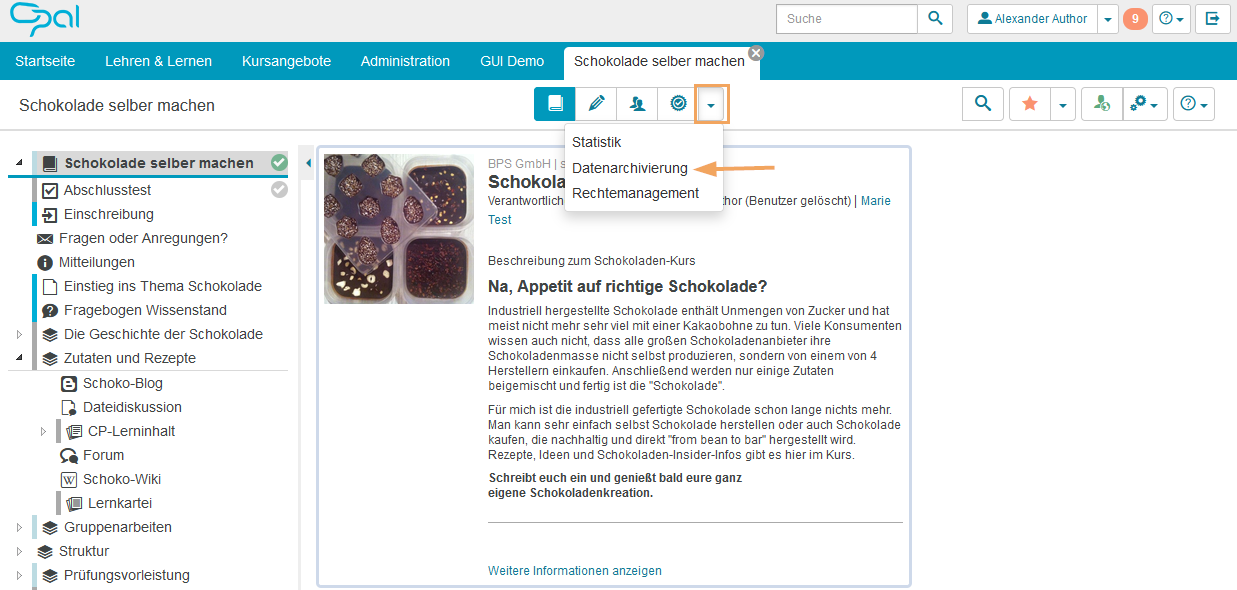
Überblick
Es öffnet sich der Archivierungsbereich:
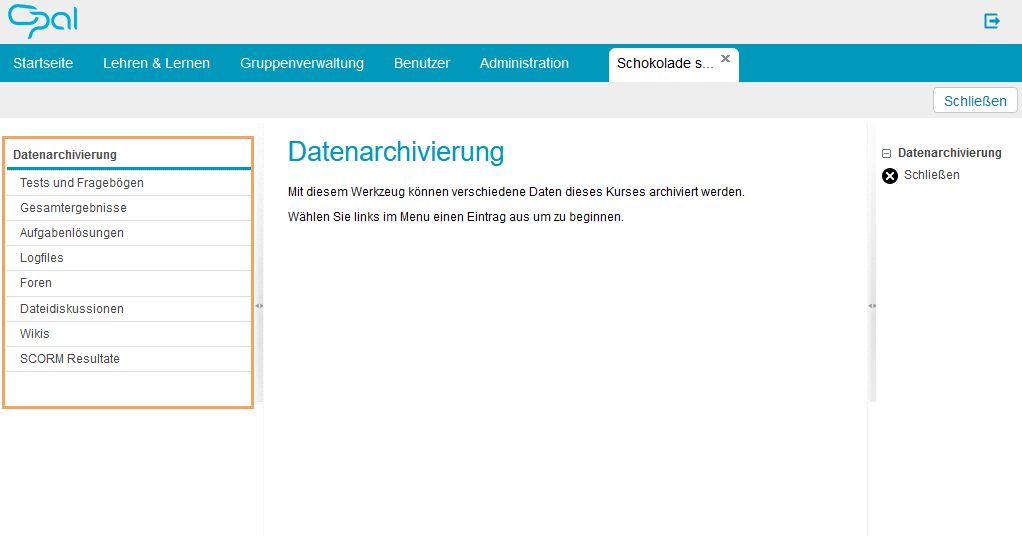
Im linken Seitenbereich starten Sie die Archivierung für folgende Daten:
Tests und Fragebögen | Wählen Sie im ersten Schritt einen Test oder Fragebogen aus dem Kurs der ausgewertet werden soll aus. Für Tests steht im Export-Wizard zusätzlich die Option "Export in Gruppen-Ordner" bereit, um den Ergebnisexport nach Lerngruppen zu strukturieren. Anschließend haben Sie die Möglichkeit, die Archivdateien herunterzuladen. Zusätzlich werden die Dateien in Ihrem persönlichen Ordner abgelegt. Nimmt die Erstellung der Archivdateien bei großen Datenmengen einige Zeit in Anspruch, so wird sie im Hintergrund durchgeführt. Nach Abschluss der Archivierung erhalten Sie eine E-Mail mit Angabe des Pfades im persönlichen Ordner. |
|---|---|
Gesamtergebnisse | Hier werden tabellarisch die Endresultate aller eingeschriebenen Nutzer von allen bewertbaren Kursbausteinen des Kurses archiviert. Je nach Konfiguration des Kursbausteins umfasst dies Versuche, Punkte, Note, Bestanden-Status sowie Kommentare für Benutzer und Kommentare für Betreuer, die im Bewertungsformular des Bewertungswerkzeugs eingegeben wurden. Kommentare zu ONYX-Testinhalten, die innerhalb der ONYX-Auswertungen eingetragen wurden, werden hier nicht mit ausgegeben. |
Aufgabenlösungen | Nach Auswahl eines Aufgabenbausteins werden die verfügbaren Inhalte des Aufgabenbausteins direkt archiviert. Sie finden die Datei in Ihrem persönlichen Ordner unter private/archive/[Kursname]/task_[Bausteinname] als .zip-Datei. Das Archiv enthält die Gesamtbewertungsergebnisse aller eingeschriebenen Nutzer. Je nach Konfiguration des Aufgabenbausteins umfasst dies Versuche, Punkte, Note, Bestanden-Status sowie Kommentare für Benutzer und Kommentare für Betreuer, die im Bewertungsformular des Bewertungswerkzeugs eingegeben wurden. Jede Archivdatei enthält je einen Ordner für Aufgaben, Abgaben, Rückgaben und Musterlösungen. In jedem dieser Ordner befinden sich weitere Ordner je Nutzer und darin die entsprechenden Dateien.
Daten aus dem Peer Review sind in diesem Archiv nicht enthalten. |
Logfiles | Archivieren Sie hier ein zeitraumbezogenes Statistik-Logfile (course_statistic_log.csv). Diese Datei zeichnet die Aktivitäten aller Besucher*innen des Kurses anonymisiert für statistische Zwecke auf. Bereits exportierte Kurs-Log-Dateien sind in Ihrem persönlichen Ordner unter private/archive gespeichert. |
Foren | Nach Auswahl eines Forenbausteins werden die verfügbaren Inhalte des Forums direkt archiviert. Sie finden die Datei in Ihrem persönlichen Ordner unter private/archive/[Kursname]/forum_[forum_id]. |
Dateidiskussionen | Nach Auswahl eines Kursbausteins Dateidiskussion werden die verfügbaren Inhalte direkt archiviert. Die archivierte Dateidiskussion finden Sie in Ihrem persönlichen Ordner unter private/archive/[Kursname]/Dateidiskussion_[forum_id]. Dabei wird je verfügbarer Quelldatei ein Archiv mit der zugehörigen Diskussion angelegt. |
Wikis | Nach Auswahl eines Kursbausteins Wiki werden die verfügbaren Inhalte direkt archiviert. Das archivierte Wiki finden Sie in Ihrem persönlichen Ordner unter private/archive/[Kursname]/Bausteinname_[Datum] als .zip-Datei. |
SCORM Resultate | Nach Auswahl eines Kursbausteins SCORM werden die verfügbaren Inhalte direkt archiviert. Die archivierten Ergebnisse finden Sie in Ihrem persönlichen Ordner unter private/archive/[Kursname]/[Dateiname]. |
Open data archiving
You can find the data archiving in the course view. In the middle section of the page, click on the small triangle to choose between more views than just the course and editor view. Select the data archiving entry from the list.
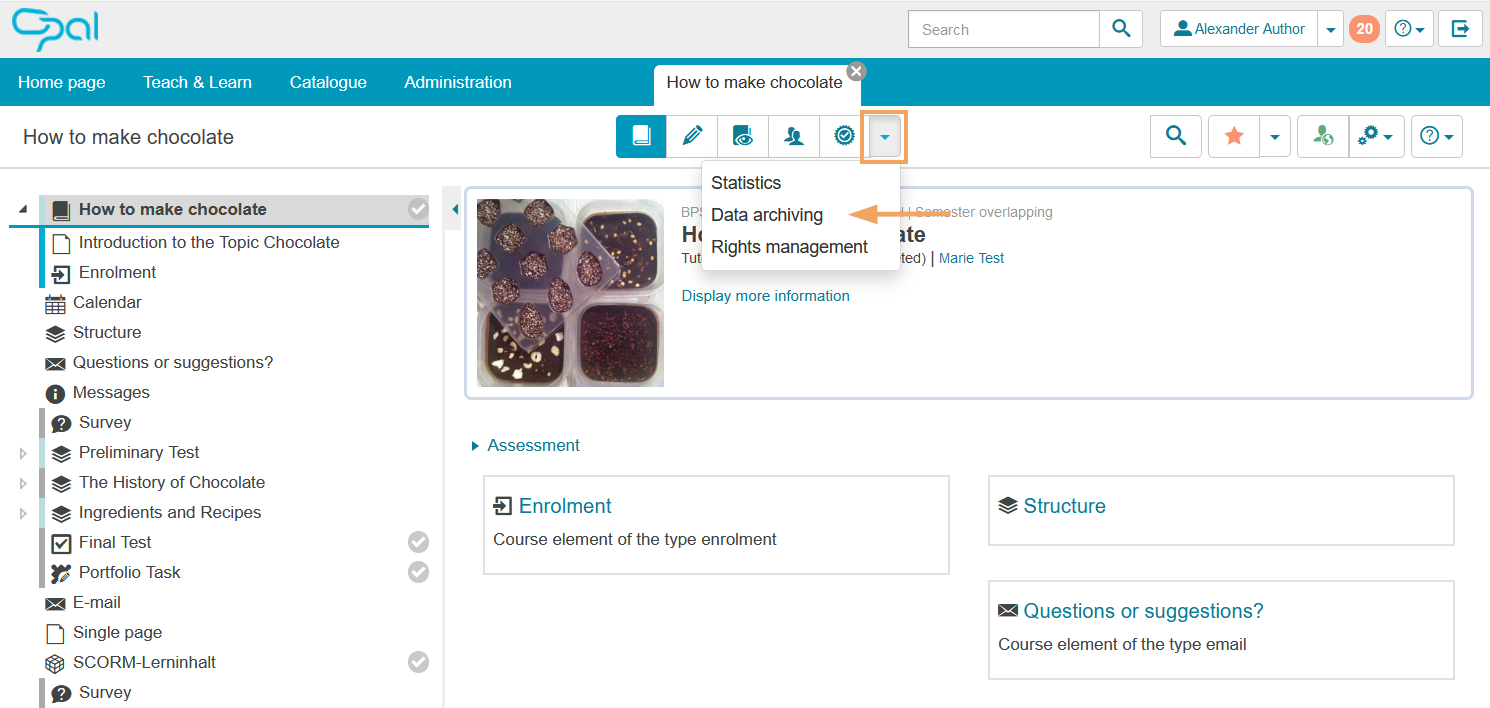
Overview
The archiving area opens:
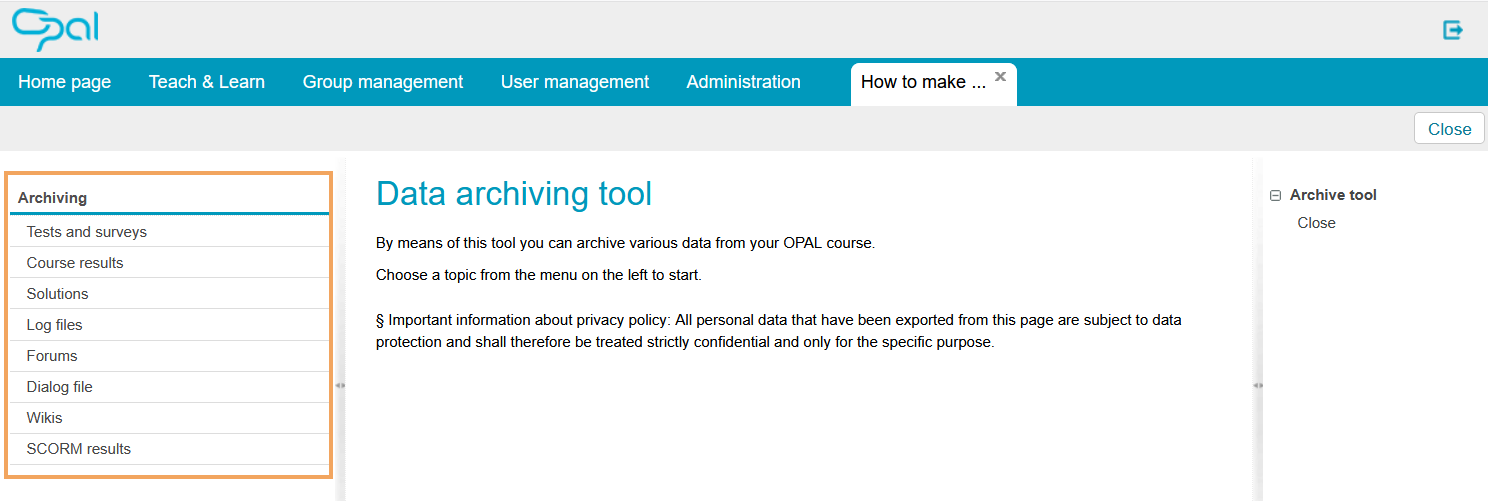
With the options on the left, you can start the archiving process for the following data:
Tests and surveys | In the first step, select a test or survey from the course which is to be evaluated. You will then have the option to download the archive files. The files will also be stored in your personal folder. If creating the archive files should take some time due to the large amounts of data, the creation process will be carried out in the background. Once archiving is complete, you will receive an email with the path to the files in your personal folder. |
|---|---|
Course results | The final results of all users enrolled in the course's assessable course elements are archived here in tabular form. Depending on the course element configuration, this may include attempts, scores, mark and passing status as well as comments for users and supervisors entered in the assessment form of the assessment tool. Comments on ONYX test content entered in the context of any ONYX evaluations are not presented here. |
Solutions | After a task element has been selected, all content available for this element will be directly archived. You can find the file in your personal folder under private/archive/[course name]/task_[element name] as a .zip file. The archive contains the course results for all enrolled users. Depending on the task element configuration, this may include attempts, scores, mark and passing status as well as comments for users and supervisors entered in the assessment form of the assessment tool. Each archive file comprises individual folders for tasks, submissions, returns, and sample solutions. Each of these folders consists of additional subfolders for each user where their corresponding files are stored.
Please not that peer review data is not included in this archive. |
Log files | Here you can archive a time-based statistics log file (course_statistic_log.csv). This file anonymously records all of your course visitors' activities for statistical purposes. Course log files that have already been exported are stored in your personal folder under private/archive. |
Forums | After a forum element has been selected, all content available for this element will be directly archived. You can find the file in your personal folder under private/archive/[course name]/forum_[forum_id]. |
Dialog file | After a file dialogue course element has been selected, all content available for this element will be directly archived. You can find the archived dialogue file in your personal folder under private/archive/[course name]/file dialog_[forum_id]. For each available source file, an archive with the associated discussion is created. |
Wikis | After a wiki course element has been selected, all content available for this element will be directly archived. You can find the archived wiki in your personal folder under private/archive/[course name]/element name_[date] as a .zip file. |
SCORM results | After a SCORM course element has been selected, all content available for this element will be directly archived. You can find the archived results in your personal folder under private/archive/[course name]/[file name]. |